У вас есть проблема с приложением Origin для запуска игр от Electronic Arts? Origin не может загрузить обновление или прервать его загрузку, а затем он запускается в автономном режиме? Посмотрите, как с этим справиться.

Origin всегда обновляется автоматически, а затем обновляет все наши игры — таким образом мы всегда можем играть в онлайн с последней версией игры. К сожалению, иногда блоки Origin и программа не хотят обновляться. Проблема не касается конкретной игры, но весь клиент Origin, который начинает загрузку обновления, затем прерывает его, перезагружается и включается в автономном режиме, утверждая, что он не может установить соединение с Интернетом. Что с этим делать?
Метод № 1 — Загрузить полный инсталлятор с официального сайта
Первый способ — загрузить полный исходный установщик с официального сайта и установить его в нашей текущей версии — мы будем принудительно вручную обновлять этот путь.
По умолчанию мы не найдем полного установщика на веб-сайте Origin — служба предлагает нам загрузить так называемый. OriginThinSetup или усеченная установка, которая сама загружает полные файлы во время установки. Тем не менее, для Origin есть способ загрузить последнюю версию установщика, полностью обновленную и содержащую все файлы. Благодаря этому мы избежим процесса автоматического обновления Origin, потому что мы сами установим последнюю версию.
Загрузить программу Origin
Нажмите кнопку «Загрузить исходный код на ПК». Маленький установщик OriginThinSetup будет загружен на наш диск. Мы не устанавливаем его. Вместо этого в нашем браузере мы переходим к списку загруженных файлов и копируем ссылку, с которой была загружена программа.
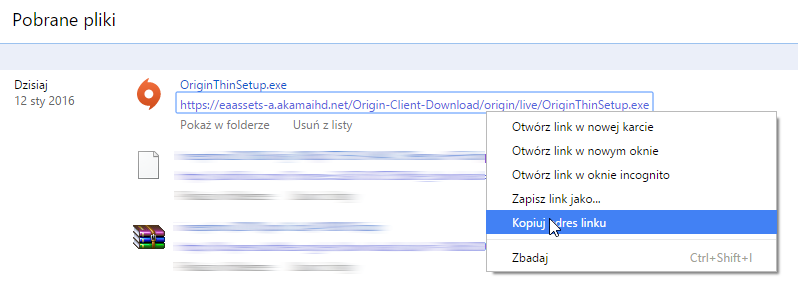
В нашем случае это такая ссылка:
https://eaassets-a.akamaihd.net/Origin-Client-Download/origin/live/OriginThinSetup.exe
Мы видим выше, что ссылка приводит к усеченному установщику OriginThinSetup. Мы вставляем ссылку в адресную строку браузера, а затем меняем имя файла в ссылке на «OriginSetup.exe» самостоятельно, удаляя раздел «Тонкий». Ссылка должна выглядеть так:
https://eaassets-a.akamaihd.net/Origin-Client-Download/origin/live/OriginSetup.exe
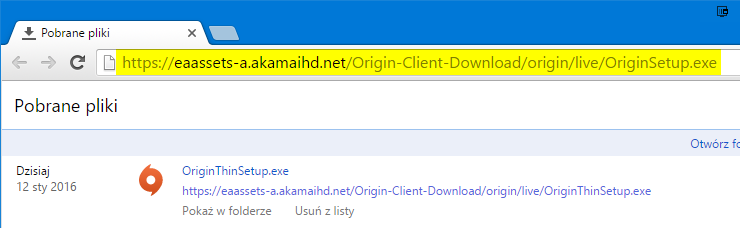
Нажмите кнопку «Ввод» на клавиатуре. Браузер запустит ссылку и начнет загрузку файла OriginSetup.exe, который является полным установщиком. Теперь мы можем установить последнюю, полную версию Origin из файла OriginSetup.exe. Благодаря этому мы пропустим процесс автоматического обновления, который был прерван до сих пор и не может быть завершен.
Способ № 2 — Включить безопасные загрузки в Origin
Если это не поможет, и все еще Origin перейдет в автономный режим после неудачного обновления, мы можем попытаться включить так называемый. безопасная загрузка. Это особый режим для людей, у которых проблемы с загрузкой обновлений или игр из Origin.
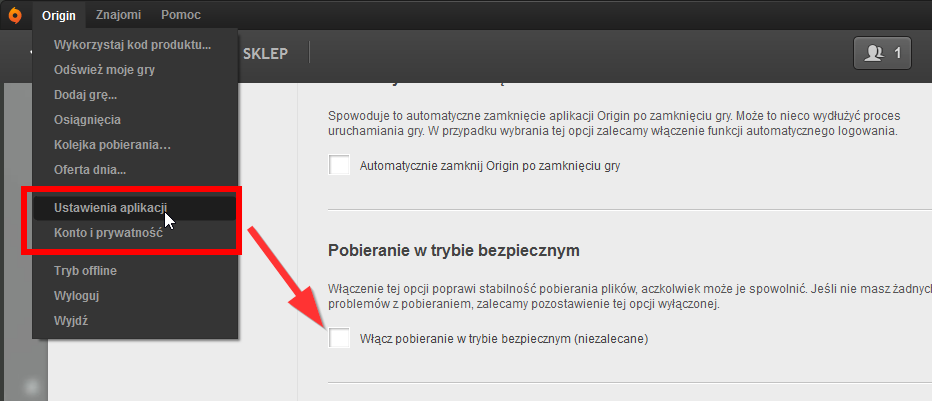
Мы запускаем Origin в автономном режиме, а затем в верхнем левом углу выбираем «Origin> Application settings». В настройках перейдите на вкладку «Дополнительно». Мы выполняем поиск в списке параметров «Загрузить в безопасном режиме». Мы отмечаем его, а затем выходим из автономного режима (Origin> Deselect «offline mode»). Мы снова начинаем Origin — на этот раз обновление должно успешно пройти.






